Jeste li dobivanje "Your OneDrive mapa ne može biti kreirana u mjestu koje ste odabrali" poruka o pogrešci na vašem Windows 10 PC? Evo zašto dobivate poruku o pogrešci i rješenje problema.
Mnogi korisnici sustava Windows 10 žale se na pogrešku "Vaša mapa OneDrive ne može se stvoriti na odabranom mjestu" pomoću "Lokacija koju ste pokušali stvoriti OneDrive mapa pripada disku s nepodržanim datotečnim sustavom. Da biste OneDrive upotrijebili na drugom mjestu, kliknite Postavi OneDrive i usmjerite OneDrive na NTFS pogon. Da biste s OneDriveom koristili postojeću lokaciju, trebate je formatirati pomoću NTFS-a, a zatim kliknite Opis Postavi OneDrive za nastavak računa.
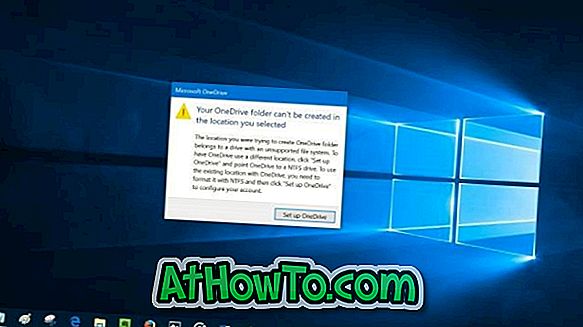
Kao što opis pogreške opisuje, pogreška se pojavljuje ako ste stvorili mapu OneDrive na pogonu formatiranom datotečnim sustavom koji nije NTFS. To jest, ako ste spremili mapu OneDrive na pogon formatiran s datotečnim sustavom FAT32, exFAT ili ReFS, dobit ćete gore navedenu pogrešku.

Najbolji i najlakši način za ispravljanje pogreške je premještanje mape OneDrive u pogon formatiran datotečnim sustavom NTFS. Prema zadanim postavkama, OneDrive kreira svoju mapu pod vašom mapom korisničkog profila (C: Korisnici vaše korisničko ime). Ako ne znate, možete jednostavno premjestiti mapu OneDrive. Evo kako to učiniti upravo to.
Zaobilaženje pogreške u usluzi OneDrive
Prvi korak: kada se pojavi dijaloški okvir s pogreškom, kliknite Postavljanje gumba OneDrive da biste otvorili dijalog Postavljanje usluge OneDrive. Ako se dijaloški okvir pogreške sada ne pojavljuje, jednostavno dvokliknite ikonu OneDrive u području obavijesti.
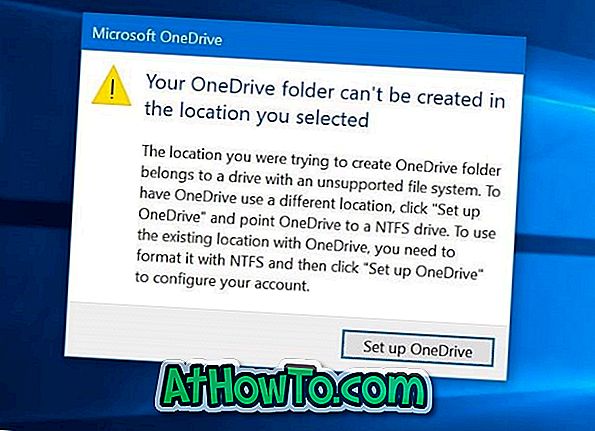
Drugi korak: Upišite adresu e-pošte svog Microsoftova računa. Kliknite gumb Prijava .
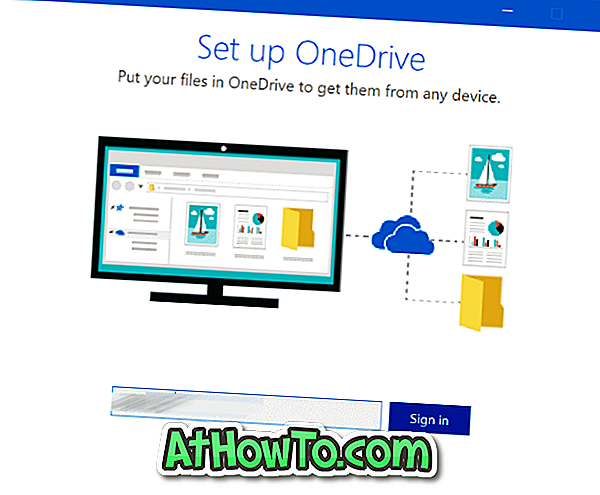
Korak 3: Upišite svoju zaporku za račun. Kliknite Prijava da biste nastavili dalje.
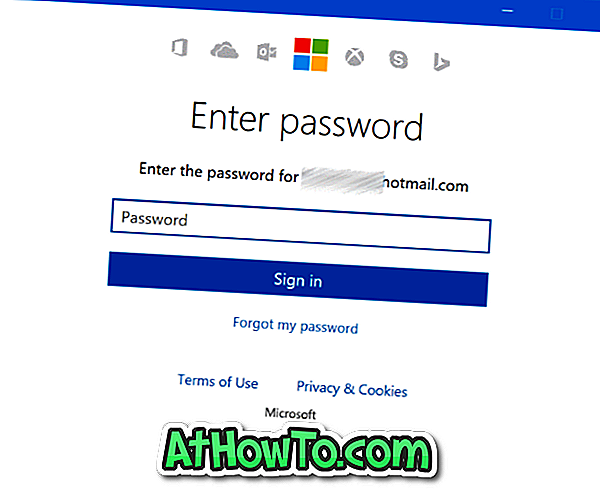
Korak 4: Kada vidite sljedeći zaslon, kliknite Promijeni vezu lokacije i odaberite lokaciju na pogonu formatiranom s NTFS-om.
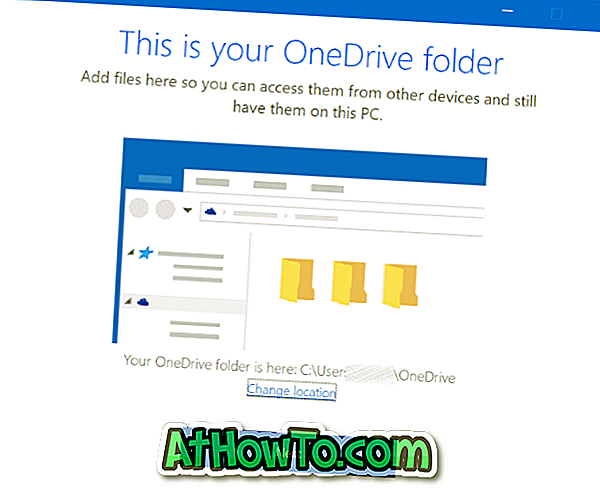
Savjet: Datotečni sustav pogona možete provjeriti tako da desnom tipkom miša kliknete ikonu pogona u ovom računalu i kliknete Svojstva (pogledajte sliku ispod).
Korak 5: Odavde slijedite uobičajene upute na zaslonu da biste postavili svoj OneDrive.
Što ako nemate NTFS pogon?
Ako na računalu imate samo jedan pogon i formatiran s FAT32, exFAT ili ReFS, nemate nikakvu mogućnost, nego ponovno formatirati disk s NTFS-om i ponovno instalirati sustav Windows 10. Formatiranje pogona uklonit će operativni sustav Windows 10, kao i druge podatke na pogonu. Ako se pitate, ne morate ponovno aktivirati Windows 10 nakon ponovnog instaliranja na istom računalu. Pogledajte kako povezati licencu za sustav Windows 10 s Microsoftovim računom da biste povezali licencu s Microsoftovim računom. Možete čak koristiti i službeni alat za otklanjanje poteškoća s aktivacijom sustava Windows 10 ako se nakon ponovne instalacije suočite s bilo kakvim problemima.
Iako postoje načini za pretvaranje FAT-a u NTFS bez gubitka podataka, dobro je napraviti sigurnosnu kopiju svih podataka prije pokušaja pretvaranja postojećeg pogona u NTFS.
Ako imate samo jedan disk formatiran s FAT32 ali imate dovoljno prostora na njemu, možete smanjiti sistemsku particiju da biste dobili neki nedodijeljeni prostor, a zatim stvorite novi pogon formatiran s NTFS-om iz nedodijeljenog prostora. Pogledajte kako smanjiti particiju u vodiču Windows 10 za detaljne upute.
Nadam se da pomaže!













